如何实现拍照后直接传到手机网络?
- 电脑设备
- 2025-03-09
- 31

在这个信息快速流转的时代,我们经常需要将照片从相机或其他设备传送到手机网络上进行分享。无论是为了工作汇报、社交媒体更新还是个人照片存储,实现拍照后直接传到手机网络无疑会...
在这个信息快速流转的时代,我们经常需要将照片从相机或其他设备传送到手机网络上进行分享。无论是为了工作汇报、社交媒体更新还是个人照片存储,实现拍照后直接传到手机网络无疑会提升效率并方便管理。不过具体如何操作呢?本文将详细介绍拍照后从设备传到手机网络的各个步骤,帮助你顺利完成任务。
一、准备工作
在开始之前,你需要准备以下几样工具和条件:
一台支持拍照功能的设备,如数码相机、智能手机等。
确保手机或电脑处于连接互联网的状态。
如使用手机,确保手机内存足够或事先清理不必要的数据。
如使用相机,需相机支持WiFi、蓝牙或其他无线传输方式。
下载并安装支持相片接收的应用程序(如Google照片、Dropbox等)。

二、拍照并导出照片
我们从拍照说起。如果使用的是智能手机,拍照后会直接在手机上出现照片。但如果是使用数码相机,你需要导出照片到电脑或者直接通过无线方式传输到手机。
1.从数码相机导出至电脑
将相机通过USB线连接电脑。
打开电脑上的相片管理软件,选择“导入”或“导出”功能。
从相机中选择要传输的照片,导入至电脑。
2.直接从相机传输至手机
确保相机WiFi功能开启,将相机与手机连接至同一无线网络。
在相机上选择“无线传输”或“WiFi共享”等类似选项,并记下提供的WiFi名称和密码。
在手机上开启相应应用程序,选择连接相机的WiFi网络。
应用程序通常会指导你完成连接并开始同步。
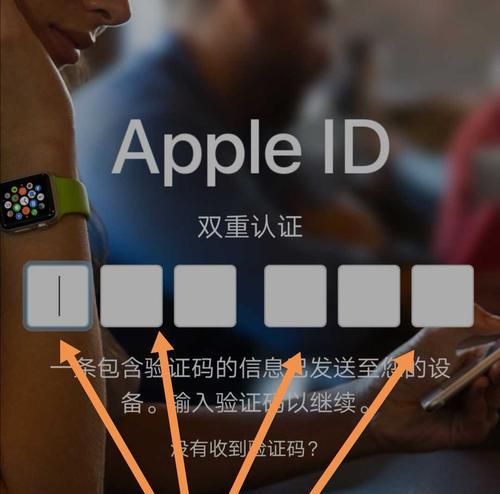
三、通过手机直接传输
如果你已经在使用智能手机进行拍照,那么过程会更加直接简便。
拍照后,点击手机屏幕上的照片查看。
多数智能手机都会提供“分享”或“发送”选项,选择“发送”选项。
选择一个支持网络传输的应用程序,如“蓝牙”、“微信”、“QQ”等进行发送。
部分手机支持“无线传输”或“WiFi分享”,只需在相应设置中开启,然后手机会自动生成一个二维码或者WiFi名称和密码供其他设备连接。
使用其他设备扫描二维码或输入密码连接,即可开始照片的下载和传输。
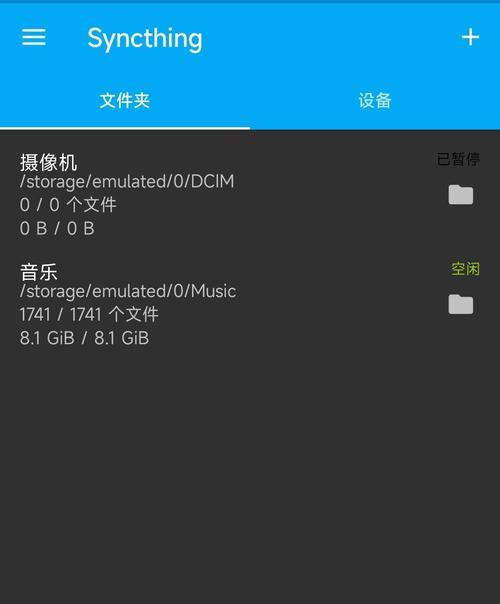
四、通过云服务或网盘传输
现在市面上有许多云端服务或网盘应用提供照片备份和共享的功能,如Google照片、百度网盘、Dropbox等。
拍照后,确保手机连接到互联网。
打开手机中的相应云服务或网盘应用。
将照片上传至云端服务器。
在需要的设备上打开相同的应用程序,登录账户,下载或查看照片。
五、注意事项和常见问题
事项
传输前确保网络信号稳定,避免传输中断。
传输大量数据时,建议连接WiFi以节约手机流量。
使用云服务或网盘时,注意隐私安全,避免上传敏感或私密照片。
定期清理云端和手机存储,避免空间不足。
常见问题
照片无法传输,怎么办?
首先检查设备是否连接到同一网络,是否开启了相机或手机的相应传输功能,以及照片传输的权限设置。
如何确保照片传输的安全性?
使用有加密功能的应用程序传输照片,并定期更改密码。避免使用不安全的公共Wi-Fi进行传输,以免照片被截取。
上传云端服务的照片丢失,该怎么办?
使用云服务时,定期检查手机和云端照片是否同步成功。如果出现数据丢失,尽快联系客服,看看是否能恢复。
结语
通过上述步骤,拍照后直接传到手机网络变得非常简单。根据不同的需求和场景选择最适合的方法,可以有效提高我们的工作效率和生活质量。随着技术的发展,未来或许还会有更多创新的拍照及传输解决方案出现。你准备好享受技术带来的便捷了吗?
本文链接:https://www.usbzl.com/article-43308-1.html

